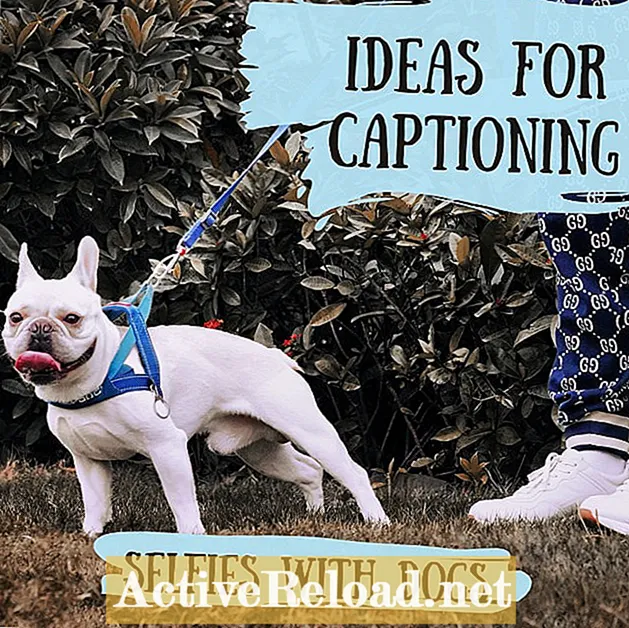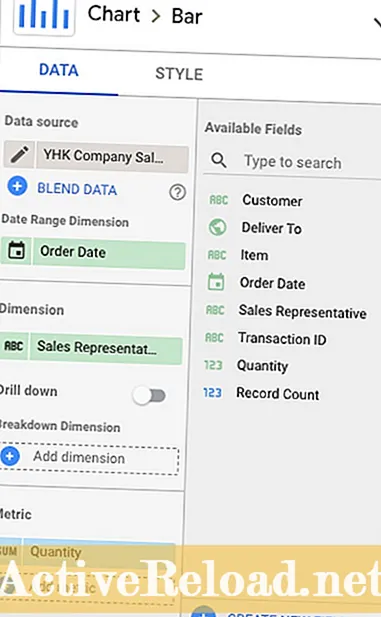Innehåll
- Varför bärbara skärmar?
- Viktiga tekniska specifikationer
- Ta emot lådan
- Vänd lådan över
- Öppna lådan
- Tillbehör
- Bildskärm: Framifrån
- Monitor: Bakifrån
- Bildskärm: sidovy
- Läderfodral
- Prestanda
- Dom?
- Köp det nu!
Theo är en teknisk junkie som ständigt letar efter nästa stora sak.
Varför bärbara skärmar?
Oavsett om du är en digital nomad eller helt enkelt bara någon som ibland tar med sig sitt arbete på språng, kan en bärbar bildskärm öka din produktivitet avsevärt.
Under den längsta tiden var jag begränsad till en monitormontering. Visst, jag kunde dela skärmen med två fönster om jag verkligen ville men det är helt enkelt inte detsamma som att ha två skärmar. Att ha två bildskärmar i en hem- eller kontorsmiljö är ganska enkelt: köp skärmen, dra kablarna, konfigurera dina skärminställningar.
Det är lite knepigare när du ständigt är på resande fot eller till och med om du bara tränar i en lokal Starbucks. Istället för att ständigt växla fönster, skulle det inte vara trevligt att ha en andra bildskärm till ditt förfogande?
Det är här bärbara bildskärmar kommer in. Låt oss ta en närmare titt på deras formfaktor och varför exakt de utgör en bra resekamrat. Idag kommer vi att granska Dragon Touch S1.
Under den längsta tiden har jag bara sett annonser för ett bärbart bildskärmsföretag. DeskLab-skärmen var ursprungligen bakad på Kickstarter och var det enda märket jag någonsin hade känt. Varför fick jag inte en av dessa enheter? En snabb internetsökning kommer att ge en hel del bedrägliga och leveransproblem kring detta varumärke. Jag kommer inte att gå in på detaljer eftersom det kommer att ligga utanför omfattningen av denna recension, men det är i grunden kärnan till varför jag inte gick igenom den vägen.
Istället har den mer prisvärda Dragon Touch S1 några viktiga funktioner som gör den ganska attraktiv utmanare.
Viktiga tekniska specifikationer
| Kategori | Detaljer |
|---|---|
Visa | FHD 1080P IPS |
Skärmupplösning | 1920 x 1080 |
Uppdateringsfrekvens | 60 Hz |
Högtalare | 2 (L + R) |
Vikt | 1,47 pund |
För det mesta varierar den tekniska specifikationen för bärbara bildskärmsmärken inte mycket. De är alla utrustade med ganska omfattande portar. Det enda undantaget är 4K-skärmar, som kommer att ha en högre prislapp. För den genomsnittliga användaren tror jag starkt inte att en bärbar 4K-skärm är nödvändig. Batteriet kommer att avväga om din bärbara dator ska användas som strömkälla. Med det i åtanke, låt oss gå in i unboxing.
Ta emot lådan

Mycket minimalistisk förpackning, men du kommer att märka att de annonserar en ettårig skärmgarantiplan. Jag kommer inte att kunna testa ut garantiförfarandet eftersom det skulle kräva långvarig användning. Det är dock bra att veta att detta inte är dolt i något finstilta. Det är lätt synligt för din referens. Mitt personliga råd skulle vara att använda en permanent markör och skriva inköpsdatum bredvid denna garanti. Om du upplever några problem behöver du inte oroa dig för att kontrollera om du uppfyller kraven för garantin. Lådan är bara något större än själva monitorn, som du kan se själv på bara en minut.
Vänd lådan över

Över på baksidan av lådan presenteras vi med en annan uppsättning nyckelspecifikationer, innehåll och funktioner. Istället för att bara prata om dem tittar vi snart.
Öppna lådan

Jag gillar den här effektiva rymdanvändningen. Så snart jag lyfte av locket hälsades jag med monitorn. Allt annat innehåll packas säkert och effektivt under.
Tillbehör
Jag älskar det redan. En av mina största bekymmer var behovet av att köpa ytterligare sladdar för anslutning. Jag är glad att se att Dragon Touch inte skar några hörn. De innehöll inte bara en sladd, utan flera för att säkerställa att vilken enhet som helst kan anslutas till den här bärbara skärmen utan problem. Detta är särskilt bra om du äger en av de nyare MacBook Pro-enheterna. Vi pratar om modellerna 2016 och senare där de endast har USB Type-C Thunderbolt-portar. Specifikt inkluderade Dragon Touch följande: Jag skulle vilja tro att valet av dessa sladdar inte inkluderades slumpmässigt. Jag tror faktiskt att de var skräddarsydda för MacBook-modellerna 2013 och senare. Till exempel används HDMI till mini-HDMI-kabel för modellerna 2013 till 2015 där en HDMI-port i standardstorlek finns. Om detta upptas på grund av en annan bildskärm kan kabeln till mini-Display Port användas. För de nyare modellerna förlitar du dig på USB-C till USB-C-kabeln. Eftersom dessa nyare modeller har antingen två eller fyra Thunderbolt 3-portar behövs bara en kabel. Efter en närmare analys av detta vågar jag säga att införandet av dessa kablar var riktigt genomtänkta. Om en annan strömkälla krävs, har Dragon Touch tillhandahållit en artighet. Naturligtvis skulle detta inte vara nödvändigt om din enhet kan leverera ström via en av USB-C-portarna.

Bildskärm: Framifrån

Det är inte för mycket som fångar mitt öga här. Sammantaget är ramarna ganska tunna på tre sidor. Den nedre ramen är lite tjockare, vilket jag anser vara normalt. Detta beror helt enkelt på att kontrollerna och ledningarna för portarna måste passa någonstans. Medan ramarna är plastiska blir det lite mer intressant på baksidan av den bärbara skärmen.
Monitor: Bakifrån

Till skillnad från framsidan är baksidan en aluminiumpanel. Det finns några viktiga sevärdheter här. Den första är uppsättningen skruvhål nära toppen. Dessa är utformade för att säkra foliofallet i konstläder på plats. Jag tyckte detta var ganska intressant eftersom det här inte är en klippdesign. Bildskärmen klipps inte in i fodralet. Snarare är det säkrat på plats med två uppsättningar skruvar. Vi kommer att undersöka detta efter att ha visat ett foto av ärendet bifogat.
Strax nedanför skruvhålen finns vänster och höger högtalare. Dessa är förmodligen de sämsta högtalarna jag någonsin har använt. Jag skulle undvika att använda dem till varje pris. Anledningen är dubbelt. Den första är att högtalarna är placerade ganska högt över på skärmens baksida. När du stöter upp bildskärmen med läderfodralet dämpar detta ljudet. Högtalarna är inte bara vända bort från dig utan de är också täckta över. Det hade varit trevligt om högtalarna var inbäddade i botten av frontramarna. Jag skulle säga att enbart högtalarnas riktning kommer att öka ljudkvaliteten.
Den andra anledningen till varför jag skulle undvika att använda dessa högtalare är helt enkelt den dåliga totala ljudkvaliteten. Ljudet känns riktigt komprimerat. Om du tittar på en film kommer bakgrundsmusiken och rösterna i förgrunden att vara ganska röriga. Jag hade helt enkelt inte en bra erfarenhet av att använda dessa högtalare. Om Dragon Touch någonsin släpper en uppgraderad version av denna bildskärm, skulle jag vilja se högtalarna tas bort helt. Förädlingsvärdet är helt enkelt inte värt det.
Överst till höger hittar du etiketterna för portarna. Om du inte är så bekant med portarna kommer detta att ge en bra referens.
Slutligen består det nedre vänstra hörnet av ett hål. Visserligen var jag lite förvirrad av detta tills jag insåg att den är utformad för ett kabellås för att snake igenom det. Enligt min mening var detta ganska genomtänkt. Om du någonsin är ute i allmänheten, till exempel ett bibliotek eller ett arbetsrum, skulle detta ge ytterligare skydd.
Bildskärm: sidovy
Det var lite svårt för mig att fånga en närbild så jag inkluderade en uppföljande fotolegend som visar placeringen av portarna. Att ta en titt kan omedelbart visa dig vad som gör den här skärmen så bra. För mini-HDMI-porten inkluderade Dragon Touch en dongel så att du kan använda HDMI-kabeln i standardstorlek. I stället för att behöva hitta din egen dongel är jag verkligen glad att se att detta inkluderades. Tyvärr skulle användning av mini-HDMI-porten kräva att du använder mikro-USB-porten som en strömkälla. Nackdelen här är i huvudsak användningen av två portar. Detta kan dock enkelt lösas med USB Type-C-portarna. Om din dators USB-C-port kan leverera ström behöver du bara en sladd. Jag rekommenderar starkt att du går den här vägen när det är möjligt helt enkelt för att underlätta att ha en sladd mindre när du arbetar utomhus eller i en offentlig miljö. Jag är inte helt säker på varför Dragon Touch inkluderade två USB Type-C-portar. Det enda jag kan tänka mig är att ansluta en smartphone tillsammans med en bärbar dator. På detta sätt skulle du växla mellan ingångarna snarare än att ständigt byta sladdar. I alla fall är jag glad att de inkluderade fler hamnar snarare än mindre. Mitt foto visar en förhandsvisning av läderfodralet som fungerar som ett stativ. Låt oss ta en närmare titt för att se hur detta fungerar.

Läderfodral
Frontvy Detta omslag känns snyggt. Utsidan har en läderkänsla med ett gummerat innerfoder. Denna design är vettigt. Gummit hjälper till att förhindra att den faktiska monitorn glider. Det hjälper också till att dämpa den känsliga skärmen. Utanför tvivlar jag starkt på att lädret är äkta. Den verkliga sömmen är dock en fin touch för konstläder. Tittar du på den öppnade vyn märker du två hål till höger. Det här locket levereras med två skruvar som håller monitorn på plats. Jag är ganska förvånad över att skruvar används snarare än någon annan mekanism. Jag förväntade mig att se någon form av glidmekanism med plasttänder för att klicka låsa monitorn på plats. Detta skulle också ge en snabb frigöring för att ta bort monitorn från kåpan. Detta verkar inte vara fallet här. Vad jag gillade var faktiskt vad jag inte såg. Jag är så glad att se att det här locket inte förlitar sig på hörnelastik för att säkra monitorn på plats. Jag ogillar personligen alla former av elastiska remmar eftersom de tenderar att försvagas och försämras med tiden. Denna design med skruvhålen är definitivt ett unikt koncept. Det är faktiskt ganska enkelt eftersom det inte kräver att någon hållare eller tillbehör läggs till själva läderöverdraget. Över på vänster sida kommer du att märka tre små klaffar. Dessa är utformade för att säkra skärmen i upprätt läge. Tyvärr tillåter denna design bara tre lutningsvinklar. Lösningen skulle vara att hitta en vinkel som fungerar för dig och lägga ner en pappersvikt vid bildskärmens bas. Jag önskar att mer än tre lutningsvinklar erbjöds, men jag antar att detta är en mindre begränsning.



Prestanda

Videokvaliteten var ganska svår att fånga, men låt oss ta en titt med en video av en av mina favorit YouTubers, Mark Wiens. Jag älskar att titta på hans kanal så naturligt att jag spelar hans senaste video på en av mina sekundära bildskärmar.
Det första du bör notera är att du ser en gul nyans. Detta är inte en defekt med monitorn. Detta produceras faktiskt av Night Shift, som är en filtreringsfunktion för blått ljus. Om jag skulle stänga av Night Shift verkar den här skärmen vara mycket ljusare. Med det i åtanke finns det några viktiga punkter som jag skulle vilja diskutera.
1. Pixelation
När du arbetar med dokument märks det inte riktigt. Om du läser PDF-filer eller komponerar dokument kommer den här skärmen att göra jobbet. Men pixlarna kommer att märkas mer när du tittar på videor. Detta inträffar vanligtvis för höga kontraster och ljusa scener. Jag skulle egentligen inte säga att det här är en dealbreaker. Det är mycket osannolikt att du kommer att fokusera på att identifiera pixlarna i en film.
2. Skärpa
Det här var jättebra. Om du fokuserar på purjolöken i skålen eller undertexterna märker du att hörnen och kanterna är ganska skarpa. Jag har inte upptäckt några snedvridningar. Jag var ganska imponerad av den övergripande klarheten och bildkvaliteten.
3. Ljusstyrka
Den här skärmen blir också ganska ljus. Tyvärr har jag inte någon ljussensor just nu så jag ska försöka vara så objektiv som möjligt. Jämförelse av Dragon Touch S1: s ljusstyrka visuellt mot min Samsung-skärm och MacBook Pro 15 ", vågar jag säga att du inte kommer att märka en enorm skillnad. När det gäller den absoluta ljusstyrkan känns den bärbara skärmen ljusare än min MacBook Pro. Eftersom jag har ljuskänslighet kan jag omedelbart känna belastningen på mina ögon med ljusare bildskärmar. Om jag skulle skruva upp ljusstyrkan på både den bärbara bildskärmen och min MacBook Pro är den förstnämnda ljusare. använda inställningar i ett bekvämt intervall. Om du behöver skruva upp ljusstyrkan kan åtminstone den bärbara bildskärmen skjutas till dess gränser.
4. Färgnoggrannhet
Detta bedöms definitivt med ögat. För mig tenderar jag att titta på hur levande eller dämpade färgerna är. För det mesta är färgerna bara levande om du inte använder Night Shift eller något annat slags blått ljusfilter. När jag slår på Night Shift kändes färgerna omedelbart som om de dämpades. Dessa skillnader verkade mer märkbara på den bärbara bildskärmen i motsats till min MacBook Pro- eller Samsung 27-tumsskärm.
Bortsett från dessa fyra överväganden stötte jag inte på några andra problem eller stora brister.
Dom?
Prissatt till en bråkdel av DeskLab och andra stora varumärken, levererar Dragon Touch S1 (både fysiskt och i prestanda). När du gör ett köp kan du förvänta dig att du faktiskt får produkten. Denna bildskärm är också ungefär hälften av priset jämfört med andra märken som ASUS samtidigt som den levererar lika eller liknande specifikationer. Detta är definitivt svårt att slå.
Om du alltid försöker hålla dig produktiv när du är på språng rekommenderas en bärbar bildskärm. Med tanke på deras tillbehörs omfattning kan du vara lugn att det här är en steglösning. När du har köpt den här skärmen behöver du inte oroa dig för att göra ytterligare inköp för nödvändiga sladdar, donglar eller strömförsörjning.